Envie de plonger dans la robotique sans prise de tête ? Découvrez le TPBot EDU Car Kit d’Elecfreaks pour micro:bit ! Un robot accessible, ludique et bourré de potentiel, parfait pour petits et grands bidouilleurs. Montage rapide, programmation simple avec MakeCode ou Python, défis variés (suiveur de ligne, évitement d’obstacles…)… Que vous soyez enseignant, parent ou maker curieux, ce kit va mettre un coup de turbo à vos envies d’apprendre la programmation et la robotique. Suivez le guide, je vous dis tout ! 🚗💡
Au sommaire :
- 1 Apprendre à coder avec le robot TPBot EDU Car Kit pour micro:bit par Elecfreaks
- 1.1 Introduction
- 1.2 Déballage et premières impressions
- 1.3 Montage de la micro:bit
- 1.4 Tour des connecteurs et des interfaces
- 1.5 Autopsie du robot (démontage… mais il respire encore !)
- 1.6 Les composants principaux
- 1.7 7 – Caractéristiques techniques
- 1.8 Écrire un programme et le transférer dans le TPBot Edu
- 1.9 Vidéos
- 1.10 Conclusion
- 1.11 Sources
Apprendre à coder avec le robot TPBot EDU Car Kit pour micro:bit par Elecfreaks

Introduction
Vous cherchez un robot éducatif pour initier petits (et grands) à la programmation, sans se prendre la tête avec des branchements hasardeux ou des bugs à la noix ? Le TPBot EDU d’Elecfreaks tombe à pic !
Pensé pour la carte micro:bit, ce robot roule, tourne, suit des lignes, évite les obstacles et – cerise sur la framboise – il se démonte facilement pour assouvir la curiosité des bricoleurs.
Ici, pas besoin d’un diplôme d’ingénieur pour s’amuser : le montage prend moins de temps que de cuire des pâtes, la programmation se fait en glisser-déposer (MakeCode ou Python), et même les grands-parents peuvent s’y mettre… si, si, j’ai testé pour vous (et avec mon petit-fils !).
Ce test pas à pas va vous guider depuis le déballage jusqu’aux premières bidouilles, en passant par l’autopsie (robot vivant garanti), le tour des composants, et l’exemple de code familial qui fait plaisir.
Allez, c’est parti pour un tour de piste avec le TPBot EDU !
Déballage et premières impressions

Le robot est arrivé dans une boîte costaude. J’ai même eu un peu de mal à l’ouvrir car le couvercle glisse sur les côtés et crée un vide… mais on y arrive.
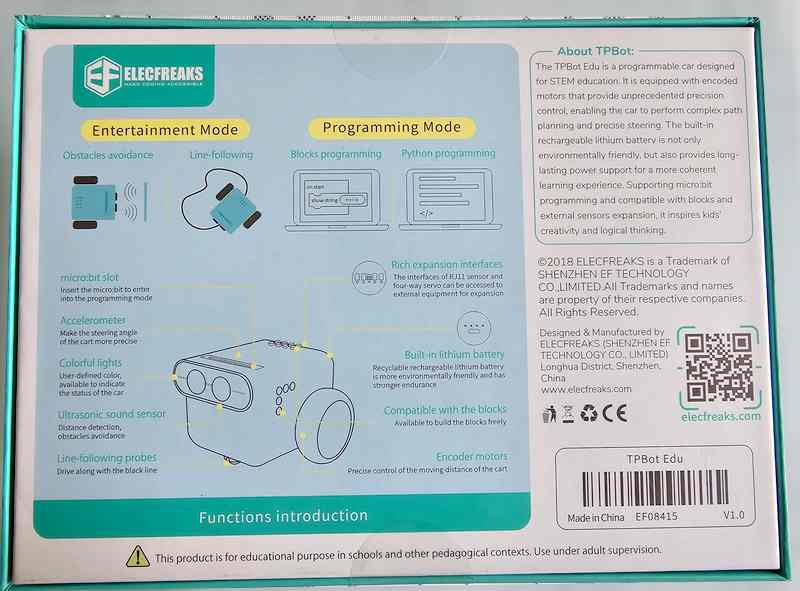
Le moment que tout geek adore : ouvrir la boîte ! Pas de suspense à la Steve Jobs, mais une vraie promesse de bidouille pour petits et grands.

Dès l’ouverture, le TPBot EDU se la joue sérieux : robot déjà monté, prêt à rouler (pas de sachet de vis perdu dans le tapis du salon). On trouve dans la boîte :

-
Le robot TPBot lui-même, fièrement campé sur ses deux roues motrices et sa roulette folle façon caddie de supermarché qui n’a pas décidé dans quel sens tourner.

-
Un câble USB (pour la recharge, pas pour jouer à la corde à sauter)
-
Un support de carte micro:bit, déjà monté dans le robot (pas de prise de tête)
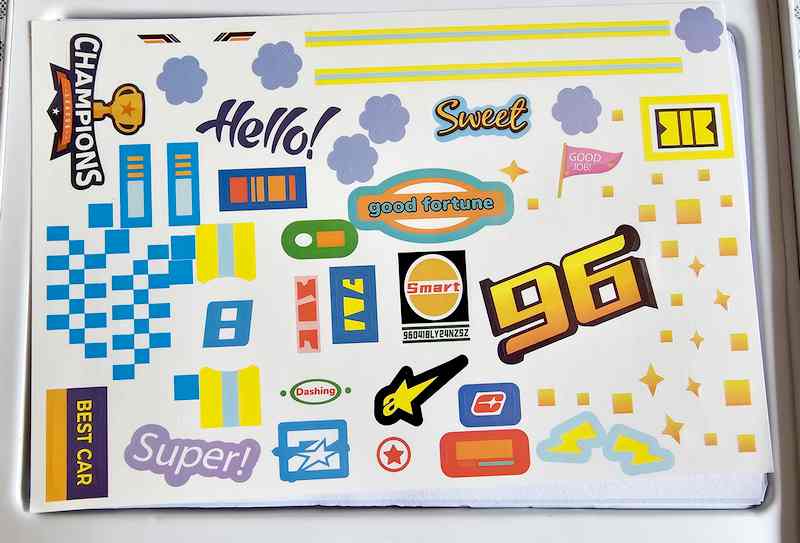
-
Un sachet d’autocollants pour le custom (oui, même les robots aiment se faire beaux)
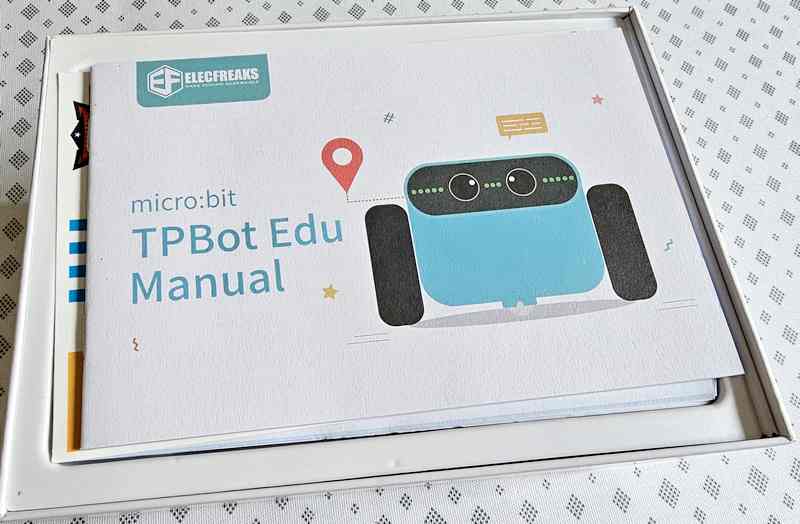
-
Une mini notice (si vous ne voulez pas faire comme moi et tout découvrir “à l’arrache”)
-
Et selon le pack, la micro:bit (parfois vendue séparément… à vérifier avant d’engueuler le vendeur)
Première impression ?
Ça inspire confiance : tout est bien protégé, le plastique est de bonne qualité, les connecteurs semblent costauds, et la frimousse du robot ne donne pas envie de le laisser prendre la poussière.
Bonus : un design “mignon mais pas gnangnan”, qui plaît autant aux jeunes padawans qu’aux vieux Jedi de la bidouille.
Bref, le TPBot EDU met la barre assez haut côté packaging. On est plus proche du jouet intelligent que du kit bricolage de fortune.
Allez, on installe la micro:bit, et on voit s’il roule aussi bien qu’il se présente !
Montage de la micro:bit

Avant de pouvoir faire rouler le TPBot EDU, il va falloir installer son cerveau : la fameuse micro:bit. Rassurez-vous, l’opération est plus simple que d’assembler un meuble suédois et ne nécessite aucun outil. VÉRIFIEZ QUE LE ROBOT EST A L’ARRÊT toutes les LEDs à l’arrière sont éteintes !
En pratique :
-
Il suffit de glisser la carte micro:bit dans le support prévu à cet effet, juste à l’arrière du robot. Les broches dorées de la micro:bit doivent bien s’enficher dans le connecteur à fente : aucun risque de se tromper, le sens est imposé.

-
Vérifiez que la micro:bit est bien enfoncée jusqu’au bout pour garantir un bon contact (et éviter que le robot parte en grève dès le premier virage). Les flèches vous montrent comment vérifier que la carte est bien enfoncée, les cercles doivent tous dépasser de la même hauteur. Inutile de forcer comme un bourrin, la micro:bit est docile.
-
Pour les plus prudents, le manuel propose un schéma illustré, mais même sans lunettes, il est difficile de rater l’emplacement ! Juste… mettez bien la matrice de LEDs vers l’avant du robot !
- Si la micro:bit est neuve lorsque vous mettrez le robot sur ON (un appui sur le bouton à l’arrière du robot) la carte jouera sa démo, rien que pour vous.

En résumé : c’est rapide, sans vis ni jurons, et votre robot est prêt à recevoir ses premiers ordres de mission.
Tour des connecteurs et des interfaces
Avant de lancer votre TPBot EDU sur la piste, faisons un rapide tour des différents connecteurs et interrupteurs présents sur le robot. Histoire d’éviter les “Mais à quoi ça sert, ce truc ?” une fois le robot sur le dos.
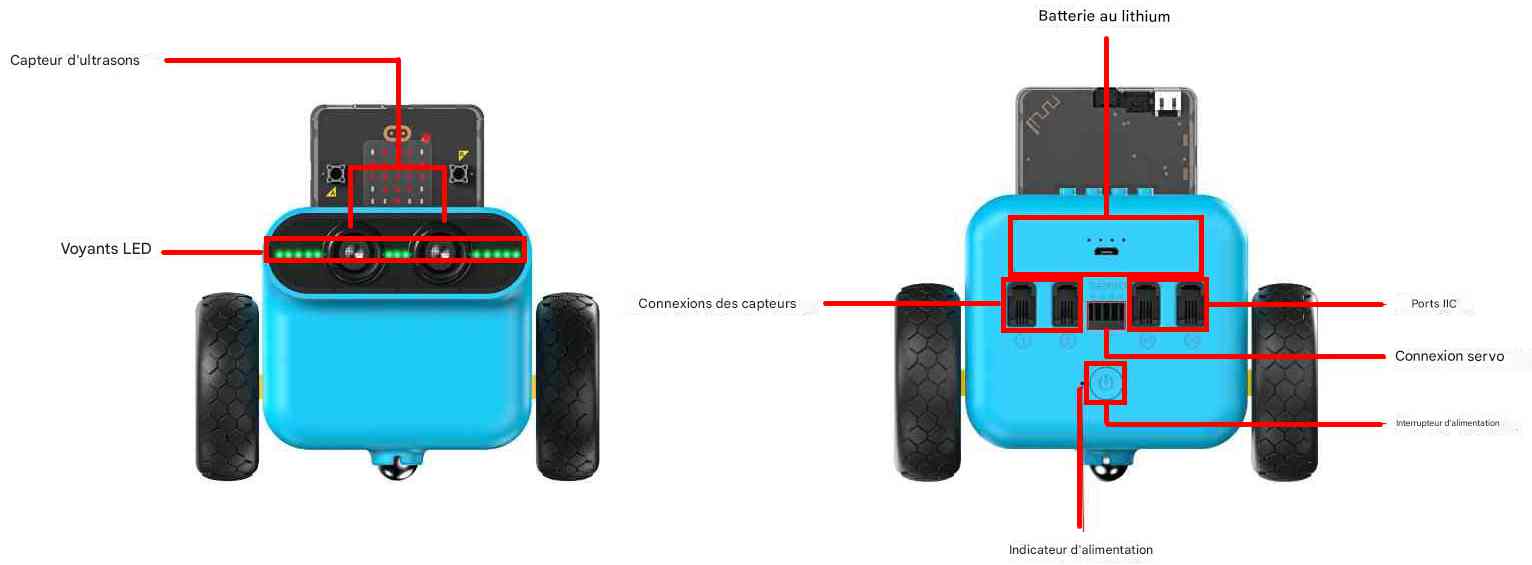
Face avant :
-
Capteur d’ultrasons
Placé en haut au centre, il permet au robot de détecter les obstacles devant lui. Parfait pour éviter les murs, ou les pieds des meubles (et ceux des humains, si affinité). -
Voyants LED
Juste au niveau des capteurs ultrason, sous un cache transparent, une série de LED multicolores pour donner des indications visuelles : état du robot, effets lumineux, ou retours d’information pendant les programmes. Ça clignote, ça s’illumine, et ça plaît à tous les âges (ps : j’adore les LEDs).
Face arrière :

-
Batterie au lithium
Non visible directement (elle est intégrée dans la coque), vous la verrez sur les images du chapitre suivant. Rechargeable via le port USB micro USB, elle offre plusieurs heures de vadrouille au robot. (2H selon le fabricant, je n’ai pas testé la durée jusqu’à 2H car je recharge régulièrement). 4 LEDs indiquent l’état de charge de la batterie -
Connexions des capteurs
2 ports à l’arrière gauche (appelés 1 et 2) pour brancher des capteurs externes munis d’une prise RJ11, prise genre téléphone à 4 contacts : suiveur de ligne, capteur de distance, détecteur de lumière… De quoi personnaliser les expériences selon vos envies. -
Ports IIC (I²C)
2 ports I2C à droite pour brancher des modules ou capteurs compatibles I²C : afficheurs, extensions, gyroscope optionnel… C’est l’autoroute des communications pour gadgets avancés. -
Connexion servo
Au centre, 4 ports dédié pour ajouter un servo-moteur, histoire de faire lever un bras, ouvrir une trappe, ou agiter une framboise en plastique (si, si, tout est possible). -
Indicateur d’alimentation
4 LED qui vous informent du niveau de la batterie et de l’état ON/OFF du robot. Pratique pour éviter la panne sèche au milieu du salon. -
Interrupteur d’alimentation
Juste en dessous : il permet d’allumer ou d’éteindre le TPBot en un clic. Astuce : pensez à l’éteindre après usage pour préserver la batterie (et la planète). On a un code avec ce bouton
– Clic 1 fois = Mise en route du robot (power on)
– Clic 2 fois mode demo (carte micro:bit non montée, clic 1 fois pour mise en route + clic encore => demo le robot tourne en rond, s’arrête si le capteur ultrason détecte un objet, secouez le robot et il redémarre. Sans la micro:bit c est le microcontrôleur interne qui déroule un programme de démo)
– Clic 1 fois de plus = mode standby
– Double clic = Arrêt (power off)
Sur le dessus :
-
-
Emplacement compatible Lego (4×2)
Un support de huit tenons au format Lego® standard est moulé sur le dessus du robot. Il vous permet de personnaliser votre TPBot avec des briques, des figurines ou tout accessoire farfelu sorti du fond du bac à jouets. À vous les robots pompiers, explorateurs ou framboises mobiles !
-
Voilà, votre robot n’a plus de secret côté connectique !
Prochaine étape : on démonte (en douceur) pour découvrir ce qui se cache sous la carapace ?
Autopsie du robot (démontage… mais il respire encore !)
Parce que chez Framboise314, on ne résiste jamais à l’appel du tournevis, il est temps d’ouvrir la bête pour voir ce qu’elle a dans le ventre – rassurez-vous, aucune framboise n’a été blessée durant l’opération.
Le démontage du TPBot EDU est d’une simplicité enfantine : il suffit de retirer 4 vis sous le châssis (pensez à les garder précieusement, elles adorent se cacher sous le tapis). En soulevant le haut la coque, vous découvrez l’envers du décor :

-
Carte électronique principale : c’est le cœur du robot, là où tout se connecte et se commande.

On y retrouve le microcontrôleur STM32, les drivers moteurs, le circuit de gestion de la batterie, et tout un bestiaire de composants prêts à l’action.



-
Moteurs avec codeurs optiques : chaque roue motrice est équipée de son petit disque à fentes, permettant un contrôle précis du mouvement – une vraie petite usine à mesure. Sous la carte mère on a des « fourchettes optiques » (flèches jaunes) qui vont détecter le passage des encoches du codeur et permettre de connaitre exactement le nombre de tours effectués par le moteur. Cela permet de garantir des déplacements en ligne droite et de maîtriser les virages.

-
Batterie lithium : bien calée dans son logement, elle alimente le tout pour de longues séances de bidouille.



-
Câblages et connecteurs : tout est repéré et accessible, idéal pour les curieux qui veulent comprendre ou remplacer une pièce.
À noter : le montage est propre, aucune soudure douteuse ni fil spaghetti à l’horizon. C’est du sérieux, même pour un robot éducatif. Juste un petit regret pour les moteurs.
Astuce Framboise314 : Si vous comptez remonter le robot après l’exploration, prenez une photo avant démontage. Ça évite le syndrome du “Mais ce câble, il allait où ?” qu’on a tous connu un jour…
Bref, sous la coque, le TPBot EDU confirme qu’il a été pensé pour apprendre… et pour être démonté sans sueurs froides.
Les composants principaux
Sous la carrosserie bleu flashy du TPBot EDU, on découvre une électronique robuste et bien pensée, qui mérite le coup d’œil :
-
Microcontrôleur STM32F031

Le véritable cerveau embarqué du robot : il gère toutes les commandes, la lecture des capteurs, le décodage des codeurs optiques et l’interface avec la micro:bit. C’est un MindMotion MM32F0144C8P, un microcontrôleur ARM Cortex-M0 (48 MHz, 64K Flash, 8K RAM), compatible STM32, LQFP-48 (mais moins cher que le STM32) -
Drivers moteurs YX1230AM

Deux circuits spécialisés (un par moteur) qui s’occupent de faire tourner les moteurs dans un sens ou dans l’autre, de doser la vitesse, et de gérer les arrêts/brusques (freinage dynamique). ici le driver du moteur 2 (M2), la prise au dessus du circuit comporte 2 fils qui partent vers le moteur
 Mon petit regret pour ce robot : on a des moteurs classiques équipés de petites languettes sur lesquelles on a soudé les fils. J’ai peur qu’à (très) long terme, avec les vibrations, une de ces languettes ne se casse. Ça m’est arrivé sur le robot Banane Intelligente… J’aurais aimé voir les fils solidarisés au bâti moteur (silicone, colle à chaud ?).
Mon petit regret pour ce robot : on a des moteurs classiques équipés de petites languettes sur lesquelles on a soudé les fils. J’ai peur qu’à (très) long terme, avec les vibrations, une de ces languettes ne se casse. Ça m’est arrivé sur le robot Banane Intelligente… J’aurais aimé voir les fils solidarisés au bâti moteur (silicone, colle à chaud ?). -
Circuit de gestion batterie IP2326

Un composant dédié à la charge, à la surveillance et à la protection de la batterie lithium : adieu la peur de la surcharge ou de la panne sèche impromptue. -
Batterie lithium
Rechargeable via USB, elle offre plusieurs heures d’autonomie au robot. 2H selon le fabricant), mais plus vous consommez (déplacements, LEDs, musique…) plus la durée se réduit. -
Capteurs à ultrasons et LED RGB


Pour voir (les obstacles) et être vu (animations lumineuses), parce qu’un robot sans lumière, c’est comme un FabLab sans café. La carte supporte le connecteur micro:bit mais aussi le capteur de distance et les LEDs RGB. - Interrupteur A/M

Le poussoir a l’arrière du robot actionne un switch monté sur une petite carte. - Prise de recharge et Leds de charge
 Sur cette image on voit à droite la carte qui supporte le connecteur micro USB (question à 2€ : pourquoi ne pas avoir utilisé un port USB-C qui est devenu la norme en Europe ?)
Sur cette image on voit à droite la carte qui supporte le connecteur micro USB (question à 2€ : pourquoi ne pas avoir utilisé un port USB-C qui est devenu la norme en Europe ?) - Suiveur de lignes
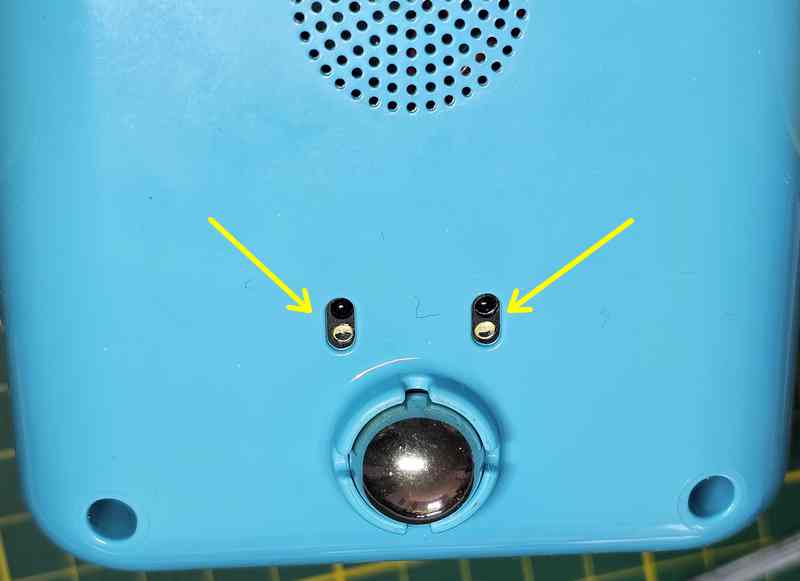
Il est composé de 2 Émetteurs/Récepteurs infrarouge situés sous le robot, à proximité de la roue folle. Une LED envoie un faisceau infrarouge. Si la surface sous le robot est blanche, les IR sont réfléchis et le récepteur les voit, si elle est noire, ils sont absorbés et le récepteur ne reçoit rien.
 La carte (flèche blanche) accueille le capteur suiveur de ligne, pendant que les plaques métalliques pointées par la flèche jaune… ben, elles font de la figuration ! Leur mission : alourdir le robot, histoire qu’il tienne mieux au sol (ou juste pour le plaisir de soulever un truc qui pèse !).
La carte (flèche blanche) accueille le capteur suiveur de ligne, pendant que les plaques métalliques pointées par la flèche jaune… ben, elles font de la figuration ! Leur mission : alourdir le robot, histoire qu’il tienne mieux au sol (ou juste pour le plaisir de soulever un truc qui pèse !). -
Emplacement compatible Lego

Huit tenons prêts à recevoir vos créations les plus folles, pour customiser le robot à l’infini.
Chacun de ces éléments joue un rôle clé dans la robustesse, la précision et la polyvalence du TPBot EDU. Même après démontage, le robot n’a rien d’un jouet jetable : tout est conçu pour durer, apprendre… et réparer si besoin.
7 – Caractéristiques techniques
Parce qu’un tableau vaut parfois mieux qu’un long discours, voici les principales caractéristiques du TPBot EDU :
| Fonction | Caractéristique |
|---|---|
| Processeur principal | Équivalent STM32 (ARM Cortex-M0, 48 MHz) |
| Carte programmable | micro:bit (à insérer, vendue séparément) |
| Drivers moteurs | YX1230AM x2 (double pont en H, 2×1,5 A) |
| Batterie | Lithium rechargeable intégrée (micro USB) |
| Autonomie | Plusieurs heures selon usage (~2H) |
| Capteurs | Capteur à ultrasons, codeurs optiques roues |
| Voyants | LED RGB multicolores en façade |
| Connectique | 2 ports capteurs, 2x I²C, 4x servo, USB recharge |
| Emplacement Lego | 4×2 tenons standard Lego® |
| Dimensions | ~13 cm x 11 cm x 9cm (à vérifier selon modèle) |
| Poids | ~400g avec la micro:bit ET la batterie pleine ! Oui, ici, on pèse tout, même l’enthousiasme et les électrons bien chargés |
| Matériau | Plastique ABS résistant |
| Programmation | MakeCode, Python (via micro:bit) |
Le TPBot EDU coche ainsi toutes les cases d’un robot éducatif moderne : compact, modulable, facile à prendre en main et assez robuste pour résister aux premières cascades inévitables quand on apprend.
Écrire un programme et le transférer dans le TPBot Edu
Pour donner vie à votre TPBot Edu, rien de plus simple : vous allez programmer la carte micro:bit, puis transférer le code dans le robot. Voici comment procéder, étape par étape :

-
Créez un nouveau projet sur MakeCode micro:bit avec le navigateur CHROME
Cliquez sur “Nouveau projet”, donnez-lui un nom (par exemple “TPBotEdu_01”)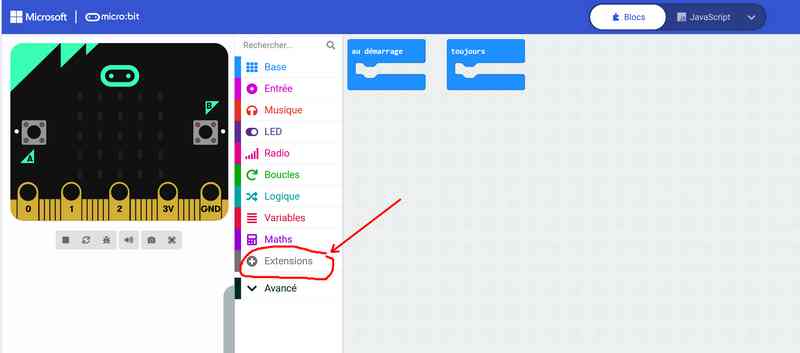
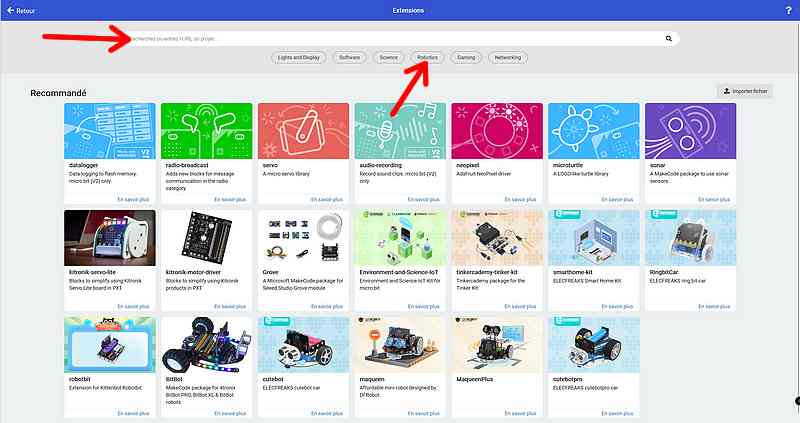
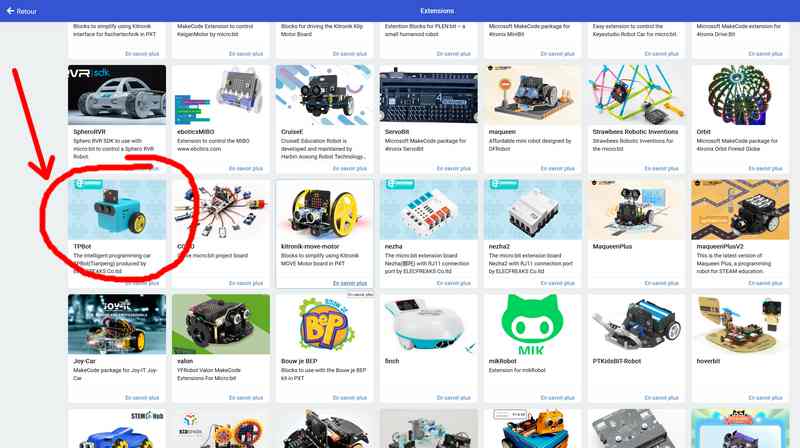
-
Ajoutez l’extension TPBot
Dans le menu à gauche, cliquez sur “Extensions”, recherchez “TPBot” et sélectionnez le robot bleu correspondant.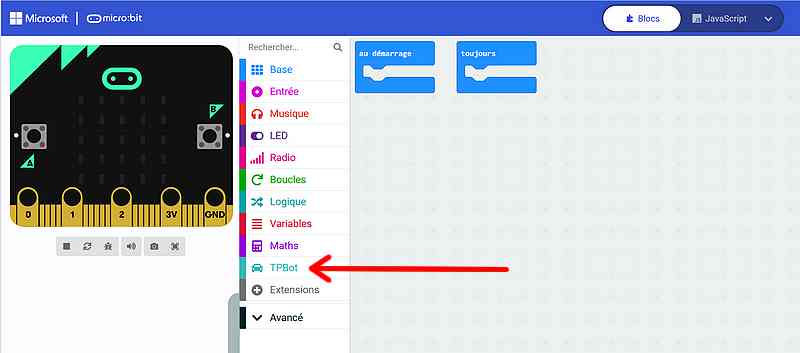
Les blocs TPBot apparaissent alors dans la barre latérale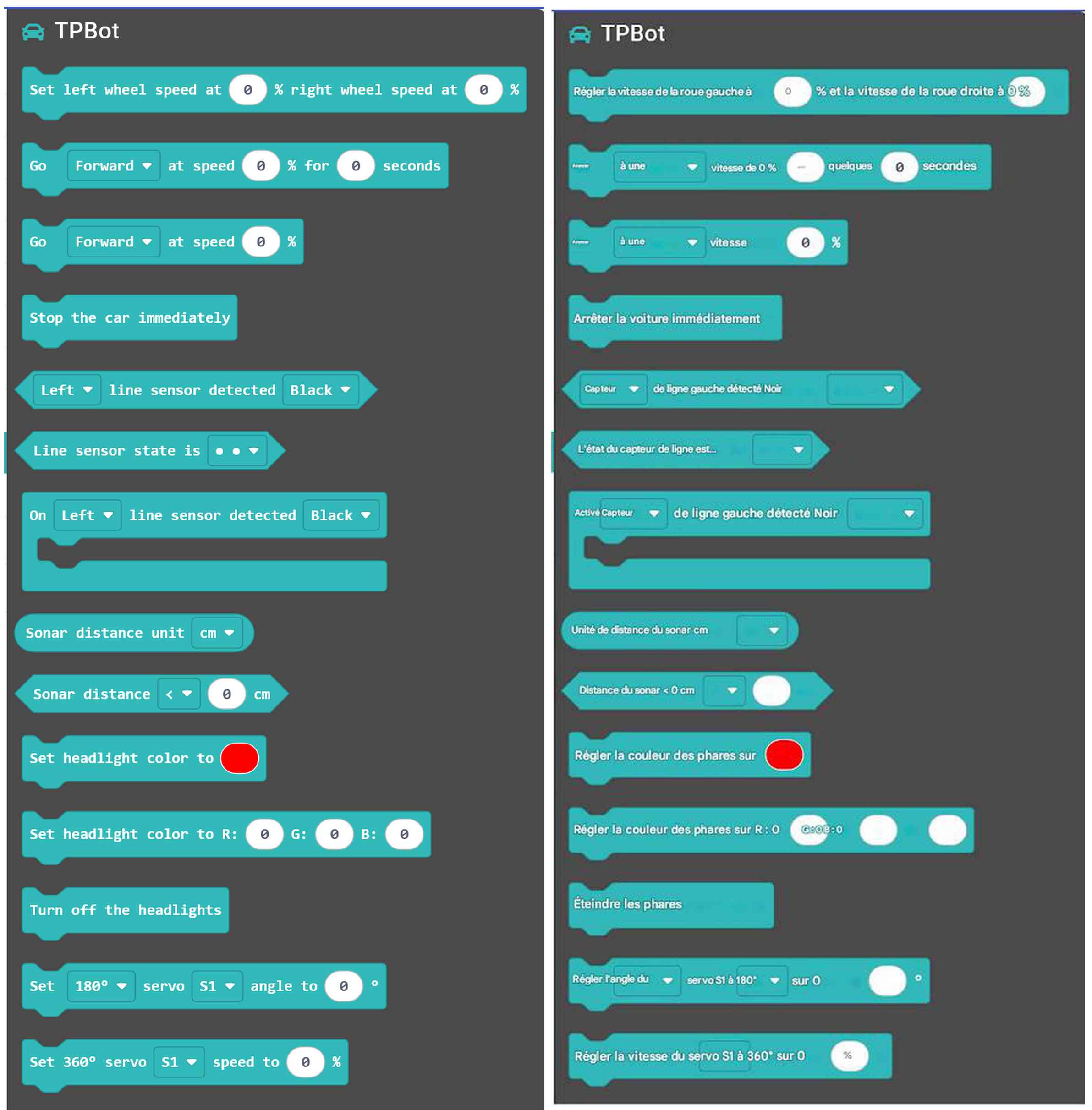
-
Créez votre programme
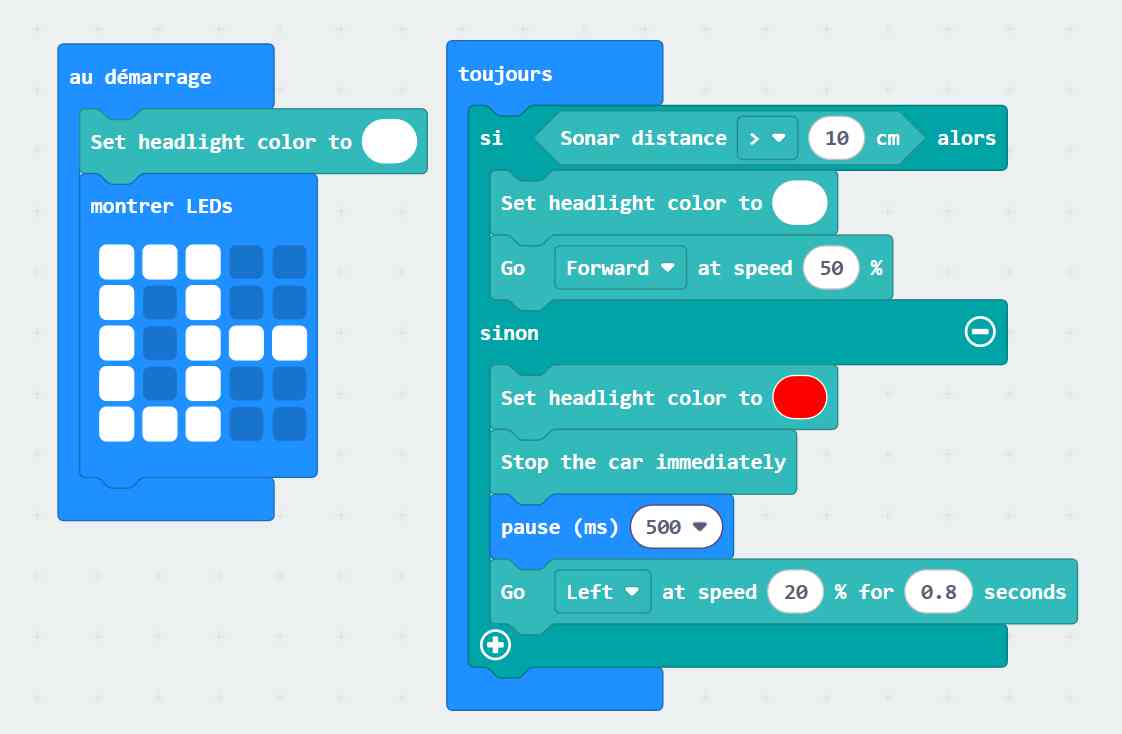
Glissez-déposez les blocs pour piloter les moteurs, les LEDs ou le suiveur de ligne, ou passez en Python si vous préférez coder. -
Transférez le programme dans la micro:bit
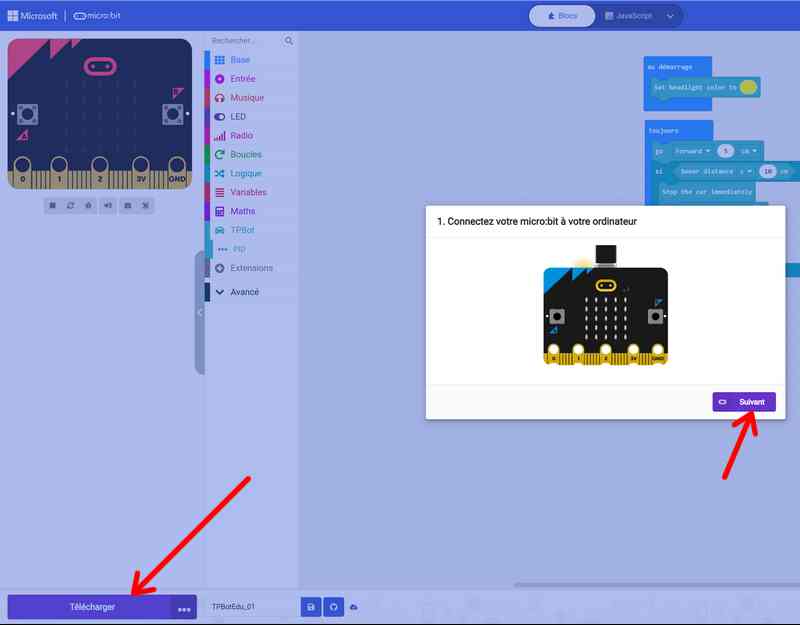
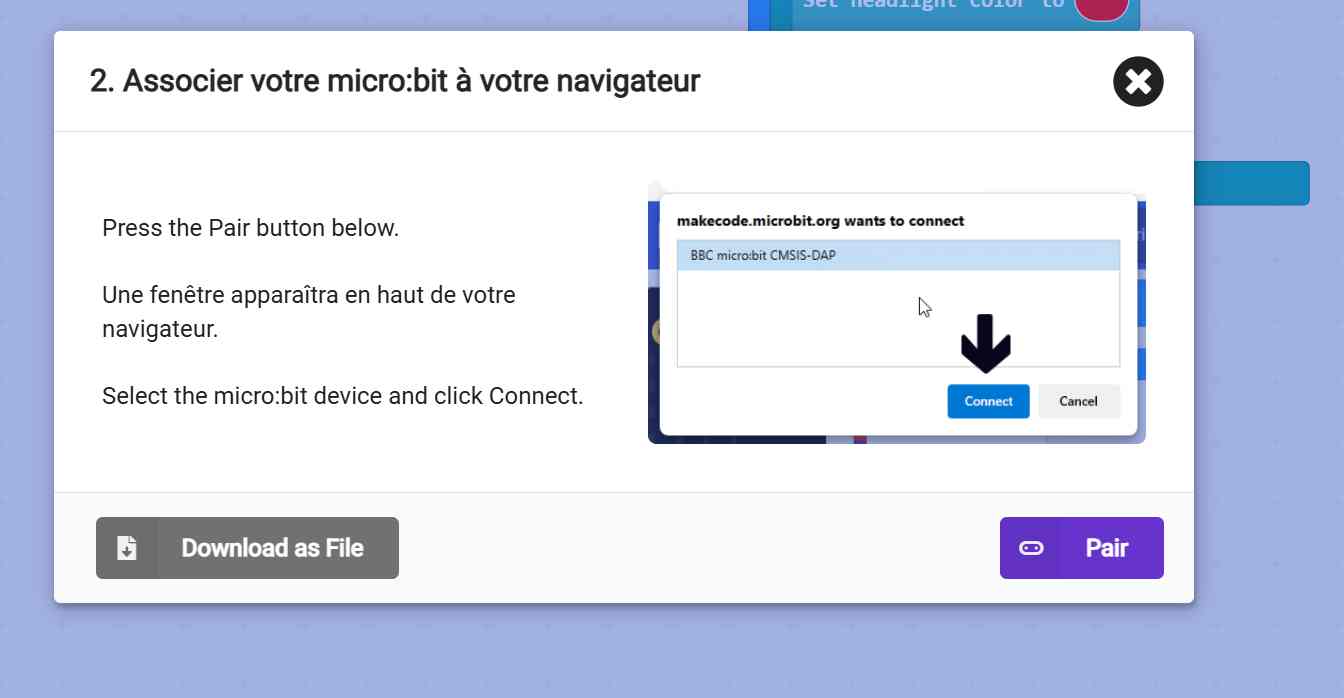
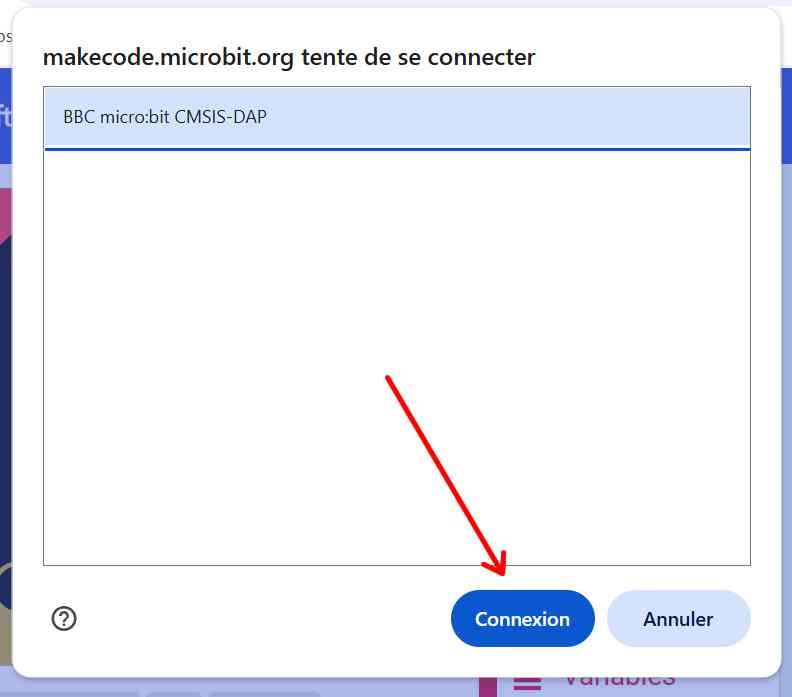
-
Cliquez sur “Télécharger”.

-
Branchez la micro:bit à votre ordinateur avec un câble USB
-
Glissez le fichier .HEX téléchargé dans la micro:bit.
-
Patientez quelques secondes : la micro:bit est désormais prête à piloter le TPBot Edu.
-
-
Astuce connectée :
Sur certains navigateurs comme Chrome, il est possible d’associer directement la micro:bit à votre navigateur avec le bouton “Pair” afin de transférer le programme sans quitter MakeCode.
En quelques minutes, votre robot est prêt pour l’aventure !
Il ne vous reste plus qu’à allumer le TPBot Edu et regarder la magie opérer 🚗💡
Vidéos
Conclusion
Que vous soyez enseignant, parent, animateur ou maker curieux, le TPBot EDU prouve qu’il n’a rien d’un simple jouet : c’est un vrai compagnon pour découvrir la programmation, l’électronique et la robotique sans prise de tête… mais avec un maximum de plaisir !
Sa prise en main rapide, sa robustesse, ses possibilités d’évolution (merci la compatibilité Lego® et les extensions) et la richesse de l’écosystème micro:bit en font une valeur sûre pour apprendre, créer et s’amuser, quel que soit l’âge ou le niveau.
Pour l’anecdote : lors d’une permanence du FabLab, j’ai confié ce robot – que je n’avais jamais programmé auparavant – à mon petit-fils de 13 ans. Il s’est débrouillé tout seul pour installer les extensions, jouer de la musique, éviter des obstacles ou suivre la ligne noire (grâce au document fourni avec le robot)… le tout en moins de 2 heures !
C’est la meilleure preuve qu’on peut se lancer, quel que soit son niveau, et progresser rapidement tout en s’amusant.
Ajoutez à cela la satisfaction de comprendre ce qu’il se passe sous la coque, et vous obtenez un robot qui a tout pour séduire petits et grands bidouilleurs.
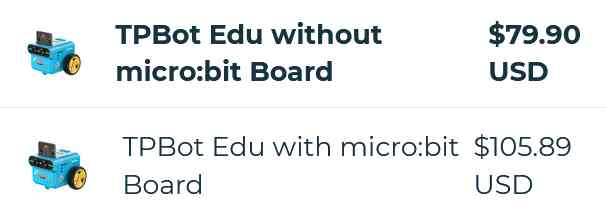
Alors, prêt à lancer votre TPBot EDU sur la piste ? À vos blocs, à vos lignes de code… et place à l’aventure robotique !
Sources
ELECFREAKS micro:bit TPBot Edu Car Kit
Wiki : https://wiki.elecfreaks.com/en/microbit/microbit-smart-car/microbit-tpbot-edu/
Accessoires RJ11 : https://shop.elecfreaks.com/search?type=product&q=RJ11
Accessoires IIC : https://shop.elecfreaks.com/search?type=product&q=IIC


